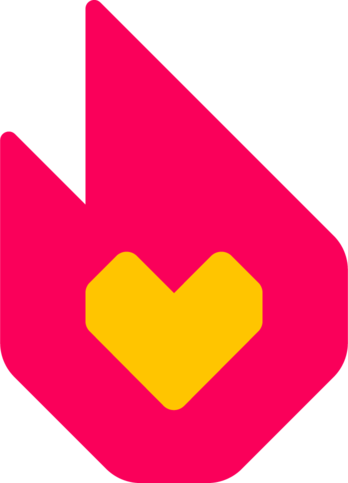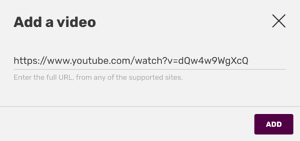I video stanno diventando sempre di più elementi chiave del contenuto online, e le wiki hanno la possibilità di aggiungerne nelle loro pagine.
I video possono aiutare ad attrarre persone in cerca di informazioni veloci sugli argomenti principali, dato che aiutano a complementare le informazioni approfondite delle pagine delle wiki. A sua volta, più lettori possono portare a più utenti per la tua wiki.
Come aggiungere un video alla tua wiki
- Nota: Questo passaggio può essere saltato se si utilizza il nuovo strumento EmbedVideo.
Per aggiungere un video, puoi visitare Speciale:ImmaginiRecenti, che rappresenta la "galleria dei nuovi file" della wiki.
- Clicca sul pulsante "Aggiungi video" in cima alla pagina, che aprirà una finestra pop-up dove puoi aggiungere l'URL del tuo video. Clicca su "Aggiungi" e la pagina ti comunicherà se il caricamento è andato a buon fine.
- La galleria dei nuovi file ti permette di cercare le tipologia di media - marca l'opzione "video" e clicca "Cerca" per cercare solo i video. I tuoi video caricati dovrebbero apparire sotto.
Link a Speciale:ImmaginiRecenti sono inclusi nel menù a tendina accessibile dai tre pallini verticali ⋮ nell'angolo in alto a destra della wiki, e anche sotto il menù "Esplora" nella barra di navigazione.
Come aggiungere un video ad una pagina
EmbedVideo
Se stai aggiungendo un video attraverso la nuova estensione EmbedVideo, non è necessario caricare prima il video sulla wiki — al contrario, questa estensione prende i video direttamentre da altri siti web. Le wiki supportano più di 30 formati video e servizi audio differenti, al posto dei quattro dello strumento di aggiunta video. Le istruzioni per l'uso sono disponibili sulla pagina di aiuto di EmbedVideo.
Le prossime sezioni rimanenti riguardano invece lo strumento di aggiunta video, per quei video che sono stati o saranno manualmente inseriti sulla tua wiki.
Editor sorgente
- Trova l'icona dei contenuti multimediali (sembra un'immagine) nella barra degli strumenti dell'editor e cliccaci sopra.
- Si aprirà una finestra di dialogo chiamata "Impostazioni file multimediali".
- In questa finestra, puoi cercare nella tua wiki il video che vuoi aggiungere oppure caricare un'immagine.
- Scegli il tuo video dall'elenco di media e clicca "Usa questa immagine".
- Questo aprirà un'altra schermata che ti permette sotto la scheda "generale" di aggiungere una didascalia e del testo alternativo. In fondo puoi anche scegliere di cambiare il nome del file (questo ti riporterà alla prima finestra "Inserisci file"). Sotto la scheda "avanzate" puoi fare modifiche aggiuntive su come appare il video e come viene visualizzato sulla pagina. Puoi cambiare la posizione (
left,center,right), definire se vuoi che il testo si avvolga attorno al file, modificare la tipologia (thumbnail,frame,frameless, basic) e la dimensione del video (default: 180 x 135 px). - Clicca "Inserisci".
- Controlla l'anteprima e salva la pagina.
VisualEditor
- Clicca nel punto dove vuoi inserire il video.
- Usa l'icona dei file multimediali.
- Apparirà una finestra "Impostazioni file multimediali".
- Scegli il tuo video e clicca su "Usa questa immagine".
- Fai le modifiche desiderate al tuo video come spiegato nelle sezione qui sopra per l'editor sorgente.
- Clicca "Inserisci" e salva.
Informazioni aggiuntive
- Se sei già familiare con la modifica sorgente, puoi aggiungere il video direttamente utilizzando la sintassi wikitext per i file. Ad esempio:
[[File:Nome video|250px|thumb]] - Nota che su desktop, se la dimensione usata per visualizzare la miniatura del file in una pagina di articolo è minore di 400px in larghezza, cliccare sul video aprirà una finestra pop-up in cui verrà riprodotto nelle dimensioni corrette. Se la larghezza della miniatura è 400px o maggiore, il video verrà riprodotto direttamente sulla pagina.
Come sostituire o rimuovere un video
Nell'eventualità che avessi bisogno di sostituire un video, dovrai caricare la nuova versione con un nome file diverso. Puoi fare ciò seguendo di nuovo le istruzioni qui sopra.
Se vuoi invece cancellare un video, recati sul file video in questione. Puoi cercare i video su Speciale:ImmaginiRecenti ("Galleria dei nuovi file") o su Categoria:Video, che dovrebbe contenere tutti i video caricati. Apri il file, va nel menù di modifica e clicca "Cancella". Scegli un motivo per la cancellazione (o lascia in bianco) e clicca "Cancella".
Passi successivi
- Scorpi come i video sponsorizzati sono usati su Fandom.
- Scopri come aggiungere funzioni sulla tua wiki utilizzando il Pannello di controllo Admin
- Scopri come creare un'ottima pagina principale.
Aiuto aggiuntivo e feedback
- Naviga e cerca altre pagine di aiuto su Contenuti.
- Esplora la Wiki della Community per ulteriori fonti di aiuto o supporto.
- Leggi come contattare Fandom per problemi o segnalare errori.